
Mengkonfigurasikan Tetapan Lalai (Panduan Persediaan)
Apabila anda menghidupkan mesin untuk kali pertama, skrin (Panduan Persediaan) untuk menetapkan item yang diperlukan untuk menggunakan mesin akan dipaparkan. Konfigurasikan tetapan menggunakan prosedur di bawah dengan mengikuti arahan di skrin.
 |
Tetapan ini hanya boleh dikonfigurasi sebanyak satu kali menggunakan Panduan Persediaan apabila menghidupkan mesin untuk pertama kalinya. Untuk menukar tetapan yang dikonfigurasi dengan Panduan Persediaan pada waktu yang lain, tetapkan item dalam Langkah 1 hingga 5 secara berasingan. Untuk butiran setiap tetapan, lihat yang berikut. Menetapkan Tarikh dan Masa Menetapkan ID Jabatan dan PIN untuk Pentadbir Menetapkan PIN untuk Digunakan bagi UI Jarak Jauh Menentukur Peringkatan Menyambungkan ke LAN Wayarles |
Langkah 1: Menetapkan Bahasa Paparan dan Negara atau Wilayah
Tetapkan bahasa yang dipaparkan pada skrin panel operasi dan laporan yang ingin dicetak. Seterusnya, tetapkan negara atau wilayah tempat mesin digunakan.
1
Di skrin [Language], pilih bahasa paparan.
2
Tekan [Yes].
Bahasa paparan ditetapkan, dan skrin [Pilih Negara/Daerah] dipaparkan.
Bergantung pada negara atau wilayah, skrin [Pilih Negara/Daerah] tidak dipaparkan dan skrin [Zon Masa] dipaparkan. Apabila skrin [Zon Masa] dipaparkan, teruskan ke "Langkah 2: Menetapkan Tarikh dan Masa." Langkah 2: Menetapkan Tarikh dan Masa
Bergantung pada negara atau wilayah, skrin [Pilih Negara/Daerah] tidak dipaparkan dan skrin [Zon Masa] dipaparkan. Apabila skrin [Zon Masa] dipaparkan, teruskan ke "Langkah 2: Menetapkan Tarikh dan Masa." Langkah 2: Menetapkan Tarikh dan Masa
3
Di skrin [Pilih Negara/Daerah], pilih negara atau wilayah.
Negara atau wilayah dipaparkan, dan skrin [Zon Masa] dipaparkan.
Langkah 2: Menetapkan Tarikh dan Masa
Tarikh dan masa digunakan sebagai rujukan untuk fungsi menggunakan maklumat tarikh dan masa, dan oleh itu, ia perlu ditetapkan dengan betul.
1
Di skrin [Zon Masa], pilih bahasa zon masa anda.
Tetapkan zon masa (UTC*1) dan Waktu Jimat Siang mengikut wilayah tempat mesin dipasang.
*1 UTC (Waktu Sejagat Diselaras) merupakan waktu sejagat yang diselaraskan yang standard untuk semua bahagian dunia. Komunikasi berasaskan Internet adalah bergantung pada sama ada UTC yang ditetapkan adalah betul.
*1 UTC (Waktu Sejagat Diselaras) merupakan waktu sejagat yang diselaraskan yang standard untuk semua bahagian dunia. Komunikasi berasaskan Internet adalah bergantung pada sama ada UTC yang ditetapkan adalah betul.
2
Di skrin [Tetapan Tarikh/Masa Semasa], masukkan tarikh dan masa, dan tekan [Guna].
Tarikh dan masa ditetapkan, dan skrin pengesahan UI Jarak Jauh dipaparkan.
Langkah 3: Menetapkan UI Jarak Jauh
Dengan UI Jarak Jauh, anda boleh menggunakan pelayar Web pada komputer untuk memeriksa status operasi mesin, menukar tetapan, dan melakukan operasi lain.
Tetapkan ID Pengurus Sistem dan PIN Akses UI Jarak Jauh untuk mengelakkan akses yang tidak sah ke mesin.
Tetapkan ID Pengurus Sistem dan PIN Akses UI Jarak Jauh untuk mengelakkan akses yang tidak sah ke mesin.
1
Di skrin pengesahan UI Jarak Jauh, tekan [Ya].
Untuk menggunakan Mod Pengurus Sistem untuk melihat dan menukar tetapan penting, tetapkan ID Pengurus Sistem. ID dan PIN Pengurus Sistem
Untuk menetapkan ID Pengurus Sistem pada masa yang lebih kemudian, tekan [Tidak] dan teruskan ke 2.
Untuk menetapkan ID Pengurus Sistem pada masa yang lebih kemudian, tekan [Tidak] dan teruskan ke 2.
 Apabila Menetapkan ID Pengurus Sistem
Apabila Menetapkan ID Pengurus Sistem
Pada skrin [Konfigurasikan Mod Pengurus Sistem], tekan [Ya], dan tetapkan ID serta PIN Pengurus Sistem dengan mengikut arahan pada skrin.
Tetapkan ID dan PIN Pengurus Sistem dengan memasukkan apa-apa nombor. Anda tidak boleh menetapkan ID atau PIN yang terdiri daripada semua sifar, seperti "00" atau "0000000."
Tetapkan apa-apa nombor selain daripada "7654321 untuk PIN Pengurus Sistem." Anda tidak boleh menetapkan PIN yang terdiri daripada semua sifar, seperti "00" atau "0000000."
2
Di skrin [Konfigurasikan Mod Pengguna Am], tekan [Ya].
Hadkan penggunaan UI Jarak Jauh hanya kepada pengguna yang tahu PIN Akses UI Jarak Jauh sahaja.
3
Masukkan PIN Akses UI Jarak Jauh, dan tekan [Guna].
Tetapkan apa-apa nombor. Anda tidak boleh menetapkan PIN yang terdiri daripada semua sifar, seperti "00" atau "0000000."
4
Masukkan PIN semula, dan tekan [Guna].
Selepas mesej [Tetapan dikonfigurasikan.] muncul, skrin pengesahan pembetulan warna dipaparkan.
Langkah 4: Memperbetulkan Warna
Dengan memperbetulkan warna, anda boleh meningkatkan kebolehhasilan semula warna apabila menyalin.
Anda disyorkan agar memperbetulkan warna untuk memastikan hasil salinan yang lebih baik.
Anda disyorkan agar memperbetulkan warna untuk memastikan hasil salinan yang lebih baik.
Persediaan Yang Diperlukan |
Muatkan kertas berikut di dalam laci kertas: Memuatkan Kertas ke dalam Laci Kertas Saiz kertas: A4 atau surat Jenis kertas: Kosong 1 hingga Kosong 3, Dikitar 1 atau Dikitar 2, atau Nipis 1 |
1
Di skrin pengesahan pembetulan warna, tekan [Ya].
Jika anda menekan [Tidak], teruskan ke "Langkah 5: Menyambungkan ke LAN Wayarles." Langkah 5: Menyambungkan ke LAN Wayarles
2
Pastikan bahawa kertas dimuatkan ke dalam laci kertas, dan kemudian tekan [OK].
3
Periksa prosedur operasi, dan tekan [Mula].
Imej penentukuran (imej yang digunakan untuk penentukuran) dicetak.
4
Letakkan kertas bersama dengan imej penentukuran yang dicetak pada kaca platen.
1 | Buka penyuap. |
2 | Letakkan kertas di kaca platen dalam orientasi landskap sambil menjajarkan sudut kertas dengan sudut kiri atas kaca platen. 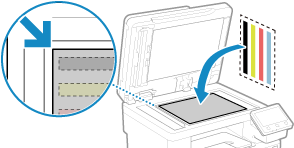 Letakkan bahagian cetak imej penentukuran menghadap ke bawah dengan jalur hitam di bahagian belakang mesin. |
3 | Tutup penyuap perlahan-lahan. |
5
Tekan [Mula Mengimbas].
Warna diperbetulkan.
Apabila pembetulan warna selesai, mesej [Selesai.] muncul, dan kemudian skrin untuk mengesahkan sambungan LAN wayarles dipaparkan.
Apabila pembetulan warna selesai, mesej [Selesai.] muncul, dan kemudian skrin untuk mengesahkan sambungan LAN wayarles dipaparkan.
6
Alih keluar kertas bersama dengan imej penentukuran yang dicetak daripada kaca platen.
Langkah 5: Menyambungkan ke LAN Wayarles
Sambungkan ke rangkaian menggunakan rangkaian kawasan setempat (LAN).
1
Di skrin untuk mengesahkan sambungan LAN wayarles, tekan [Ya].
Jika mesin tidak disambungkan ke LAN wayarles, tekan [Tidak], dan teruskan ke "Langkah 6: Melihat Gambaran Keseluruhan Pustaka Aplikasi dan Kaedah Persediaan." Langkah 6: Melihat Gambaran Keseluruhan Application Library dan Kaedah Persediaan
Apabila menyambung ke LAN berwayar, konfigurasikan tetapan sambungan LAN berwayar selepas keluar daripada Panduan Persediaan. Memilih LAN Berwayar atau Wayarles
2
Pilih jenis sambungan LAN wayarles, dan sambungkan ke LAN wayarles.
Apabila sambungan ke LAN wayarles selesai, skrin [Application Library] dipaparkan.
Bergantung pada penghala LAN wayarles anda, jenis sambungan dan standard keselamatan mungkin berbeza. Periksa jenis sambungan dan standard keselamatan yang disokong oleh penghala LAN wayarles dan juga mesin, dan kemudian buat sambungan mengikut jenis sambungan. Untuk standard dan prosedur, lihat yang berikut:
Menyambungkan ke LAN Wayarles
Menyambungkan ke LAN Wayarles
Langkah 6: Melihat Gambaran Keseluruhan Application Library dan Kaedah Persediaan
1
Di skrin [Application Library], anda dapat melihat penerangan bagi setiap fungsi.
Tekan [Lihat Info.Lanjut] untuk melihat gambaran Keseluruhan setiap fungsi dalam Application Library. Tekan [Kenai UI KwlnJauh] untuk melihat kaedah persediaan Application Library.
Untuk maklumat lanjut, lihat manual Application Library. Anda boleh memaparkan manual ini dengan menekan [Manual Pngguna] dan mengimbas kod QR yang dipaparkan menggunakan peranti mudah alih.
2
Tekan [Tamat].
Tetapan yang dikonfigurasikan dalam Panduan Persediaan digunakan.
Apabila anda keluar Panduan Persediaan, skrin [Rumah] dipaparkan. Skrin [Rumah]
Apabila anda keluar Panduan Persediaan, skrin [Rumah] dipaparkan. Skrin [Rumah]